CentOS 7系统修改IP为静态IP的方法
步骤 1: 找到网络接口名称
首先,你需要确定你想配置的网络接口的名称。在终端中运行以下命令来列出所有网络接口:
nmcli d
或者使用:
ip addr
这两个命令都可以显示当前系统中的网络设备列表。找到你想要配置的设备,通常名字类似于 eth0 或 ens33。
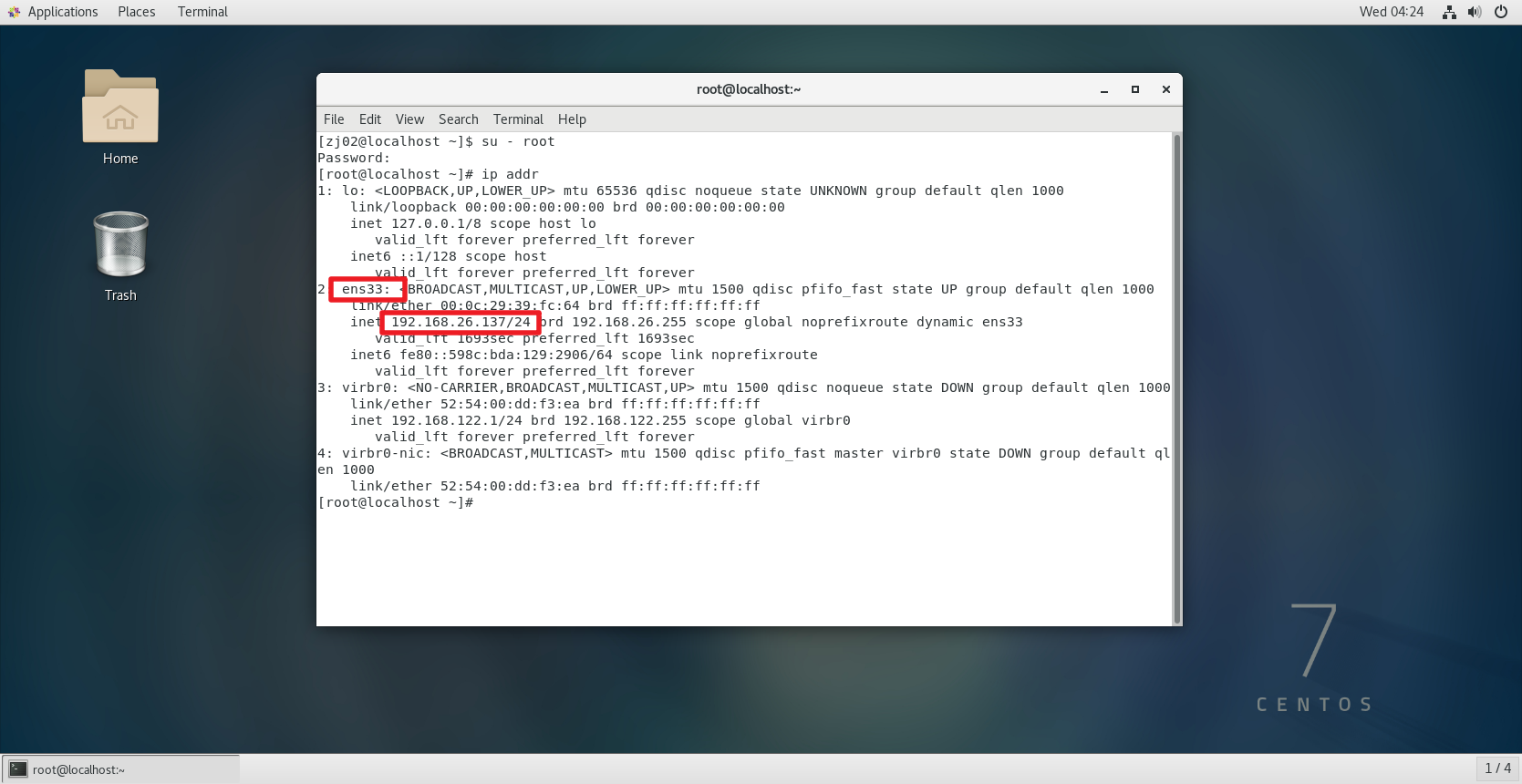
步骤 2: 编辑网络配置文件
CentOS 7 使用 ifcfg 脚本文件来管理网络接口。这些文件位于 /etc/sysconfig/network-scripts/ 目录。根据你在第一步中找到的接口名称,找到对应的配置文件,如 ifcfg-ens33(网卡名称可能不同)。
使用文本编辑器打开这个文件,例如:
sudo vim /etc/sysconfig/network-scripts/ifcfg-ens33
步骤 3: 修改配置为静态 IP
在配置文件中,你需要设置或修改以下参数以使用静态 IP 地址:
BOOTPROTO=staticONBOOT=yes确保网络接口在启动时激活。IPADDR=你的IP地址替换为你选择的静态 IP 地址。NETMASK=子网掩码通常为255.255.255.0,根据你的网络配置可能不同。GATEWAY=默认网关网关地址通常是你的路由器地址。
例如,配置文件修改前可能看起来像这样:
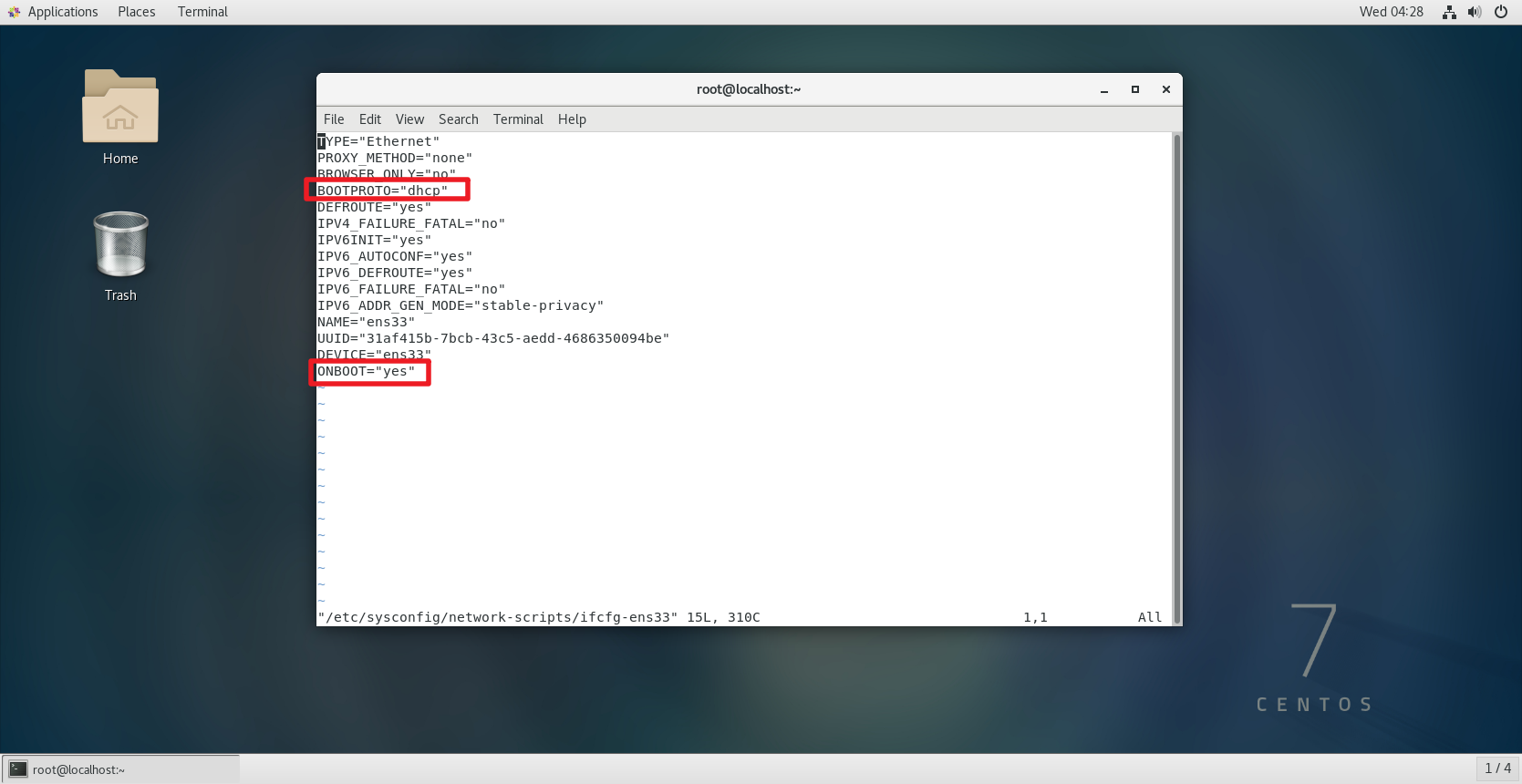
查找本机网关、子网掩码和网络号
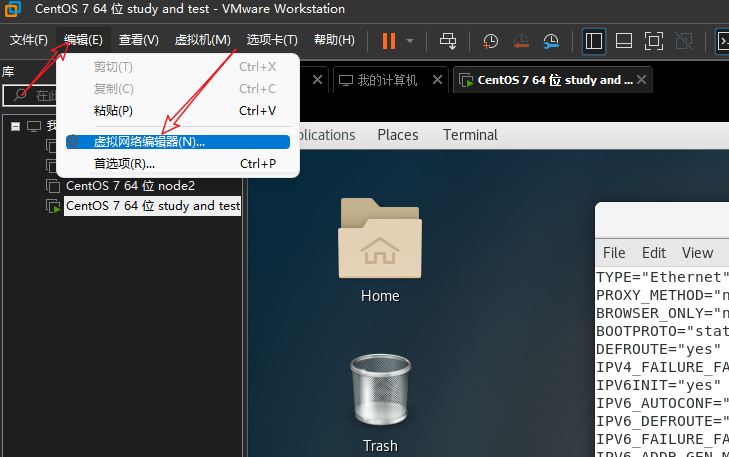
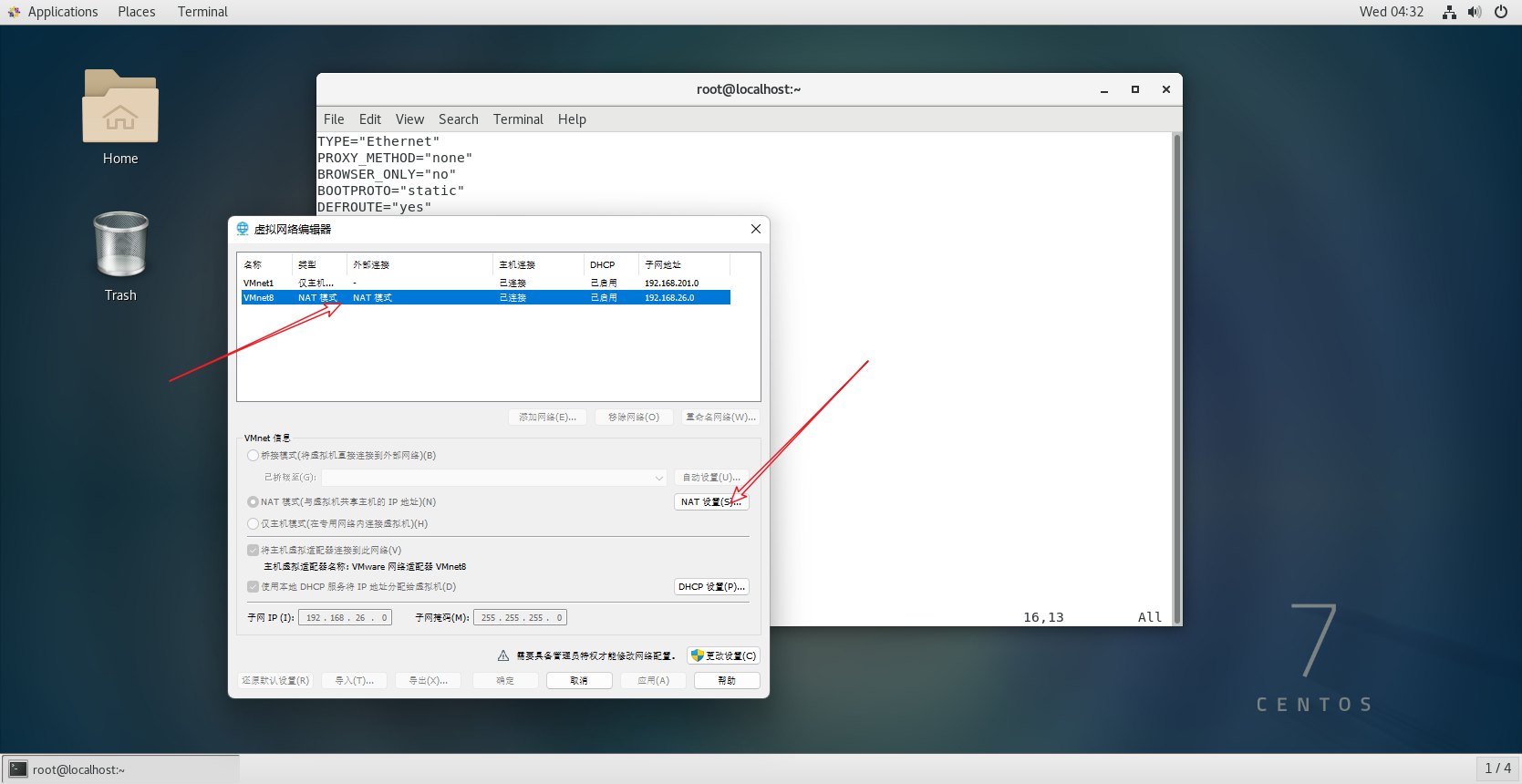
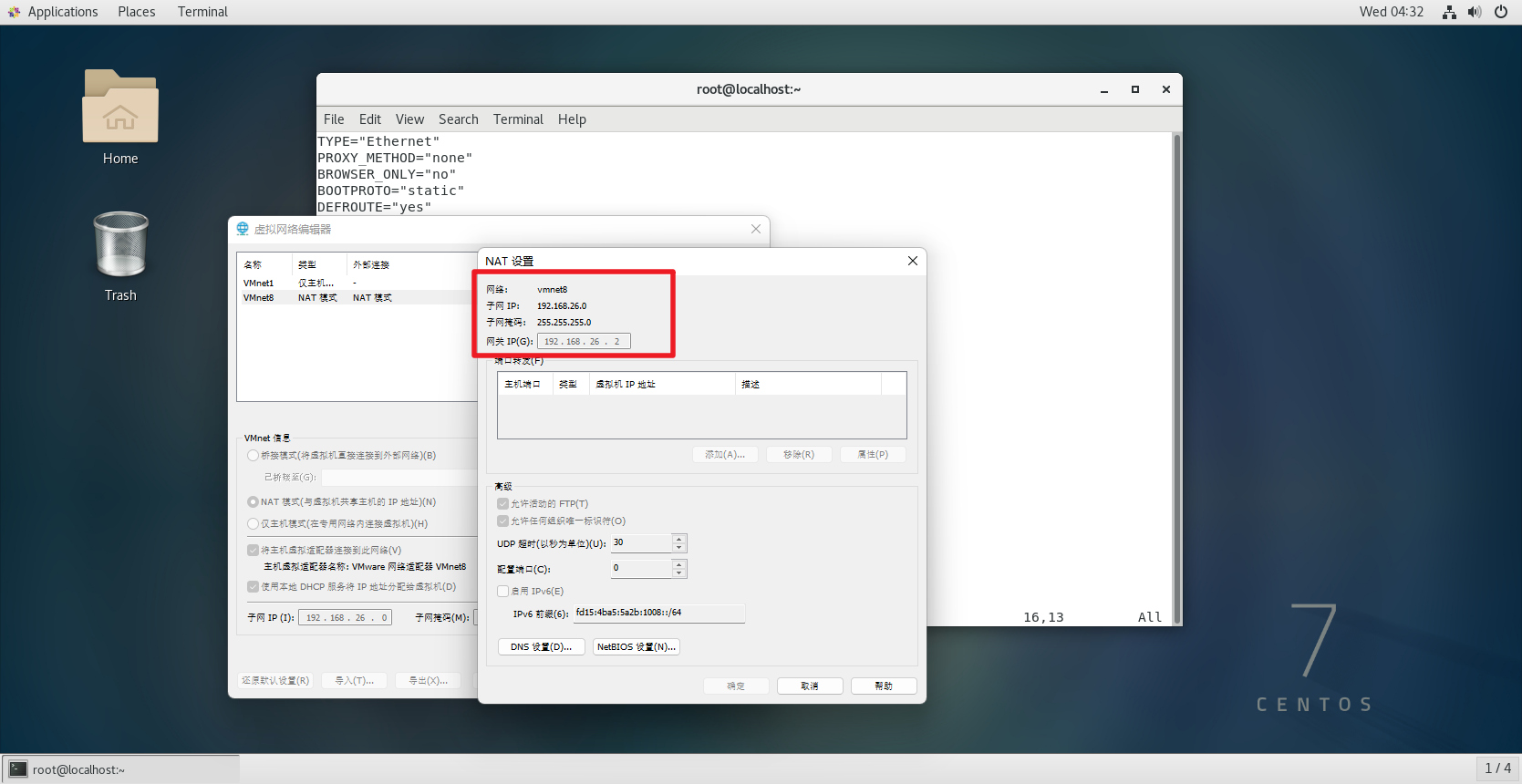
修改配置文件,配置文件修改后可能看起来像这样:
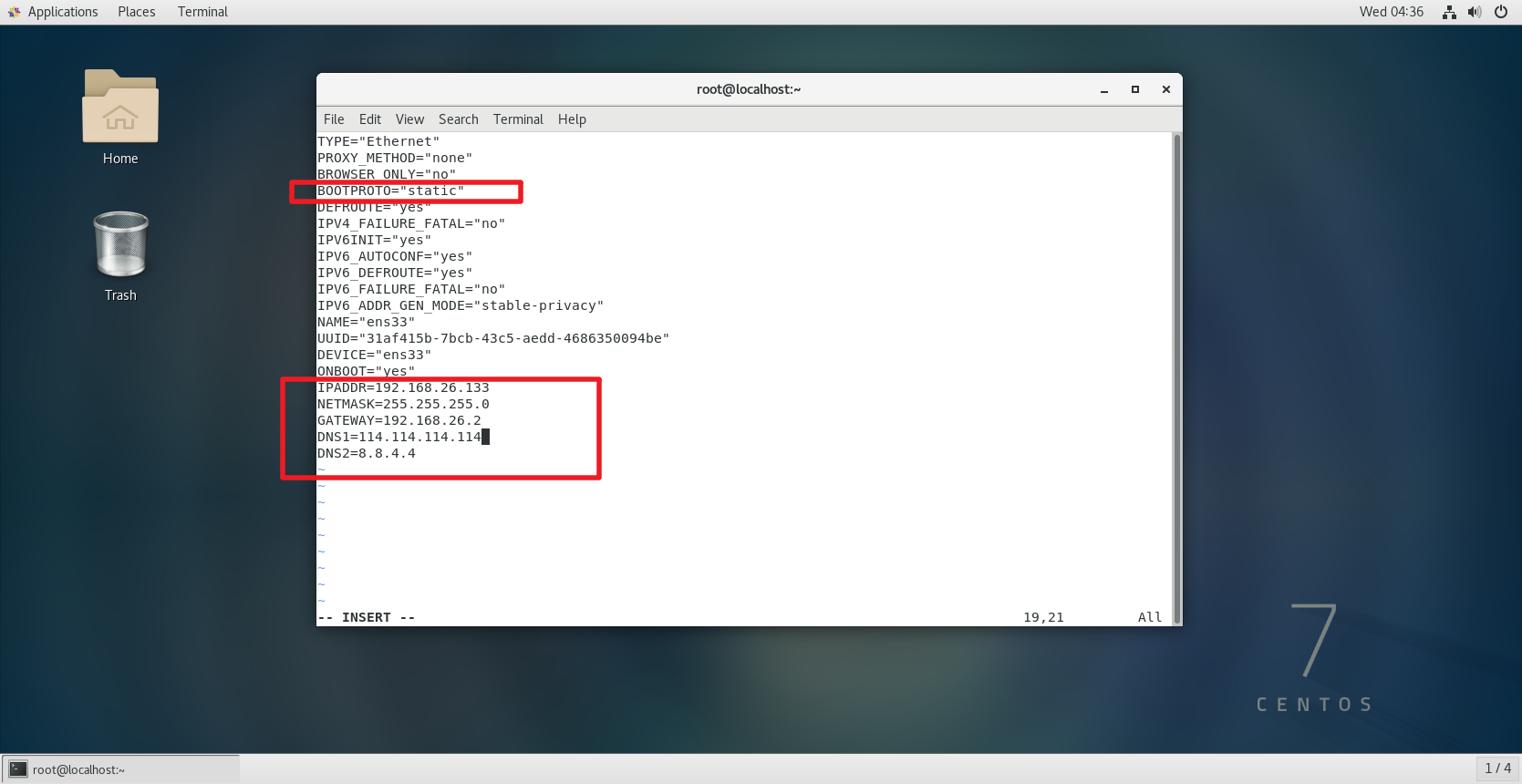
步骤 4: 重启网络服务
修改完配置文件后,你需要重启网络服务来应用更改。运行以下命令:
sudo systemctl restart network
或者,如果你使用的是 NetworkManager 服务,可以尝试:
sudo nmcli connection reload
并重启接口:
sudo nmcli connection up eth0
替换 eth0 为你的实际网络接口名称。
步骤 5: 检查配置
最后,使用 ip addr 命令确认 IP 地址已经按照你的设置进行了更新。你也可以尝试ping外部地址(比如ping 114.114.114.114)来测试网络连通性。
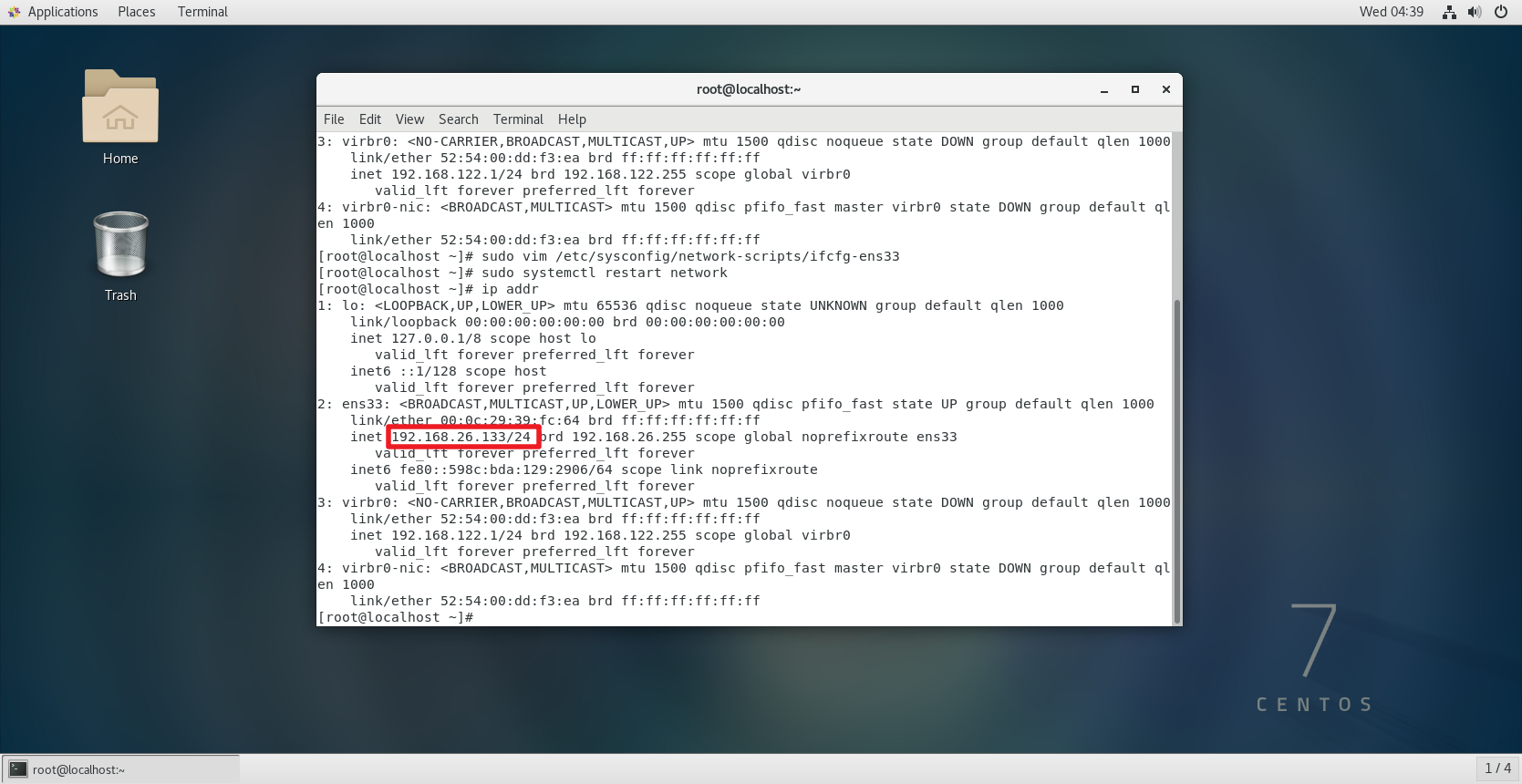





















 1043
1043

 被折叠的 条评论
为什么被折叠?
被折叠的 条评论
为什么被折叠?








